C'est un fait bien connu que Kaspersky a toujours été l'un des meilleurs, sinon le meilleur logiciel antivirus. Cependant, l'un des reproches que j'ai contre Kaspersky est que la première mise à jour prend normalement beaucoup de temps. En effet, Kaspersky n'utilise pas un programme d'installation Web qui télécharge uniquement les fichiers les plus récents, ni ne diffuse régulièrement un programme d'installation mis à jour contenant les dernières définitions de virus. Leurs serveurs géolocalisés peuvent certainement aider à accélérer le transfert pour les utilisateurs dans certaines parties du monde, mais malheureusement pas pour les utilisateurs situés en Malaisie.

Lors de notre dernier test avec les produits Kaspersky 2015, la première mise à jour a téléchargé un total de 48, 97 Mo et le rapport de mise à jour détaillé indique une vitesse de téléchargement moyenne de 37, 25 Ko / s, ce qui prend 24 minutes. Si vous devez installer Kaspersky sur quelques ordinateurs, beaucoup de bande passante Internet et de temps seront gaspillés lors de la première mise à jour. Une solution à ce problème consiste à créer un miroir de mise à jour local en téléchargeant la base de données de définitions de virus et en la stockant dans un dossier partagé. Configurez ensuite Kaspersky pour utiliser le dossier partagé comme source de mise à jour. Le processus de mise à jour douloureusement long se terminera en une minute ou moins.
Voici les étapes pour créer un miroir de serveur de mise à jour Kaspersky qui fonctionnera également pour Kaspersky Anti-Virus, Internet Security et Total Security 2015. 1. Téléchargez Kaspersky Update Utility 2.0 . Cliquez sur le bouton Fichiers et sélectionnez la version en fonction de votre système d'exploitation. Pour Windows, ce serait celui avec l'extension .zip (le .gz est pour Linux et FreeBSD). Extrayez le fichier ZIP.
2. Téléchargez les fichiers de configuration contenant les locale.ini, updater.ini et updater.xml modifiés et extrayez-les dans le dossier Kaspersky Update Utility 2.0 en remplaçant les fichiers d'origine.
3. Exécutez UpdateUtility-Gui.exe à partir du dossier dans lequel vous avez extrait Kaspersky Update Utility 2.0 et vous devriez voir Kaspersky Internet Security 15.0. [1.415, 2.361] dans la liste. Si vous ne le voyez pas, cela signifie que l'étape 2 est mal effectuée et que vous n'avez pas remplacé les fichiers de configuration d'origine par ceux modifiés. Notez que Kaspersky Anti-Virus et Total Security 2015 peuvent également utiliser la base de données Internet Security 15.0.
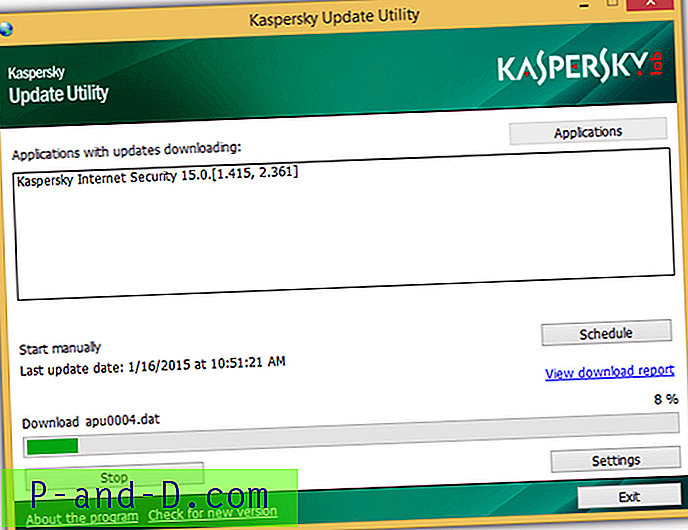
4. Cliquez sur le bouton Démarrer et allez faire autre chose car Kaspersky Update Utility 2.0 prendra un certain temps pour terminer le téléchargement de la définition complète du virus et de la base de données de mise à jour du programme. Par défaut, la base de données sera stockée dans le dossier actuel et peut être modifiée dans la zone Paramètres.
5. Une fois le téléchargement de la base de données Kaspersky terminé, il ne reste plus qu'à configurer Kaspersky pour vérifier et utiliser la base de données que vous avez téléchargée à l'aide de l'utilitaire de mise à jour. Accédez à Paramètres> Supplémentaire> Mettre à jour> Sélectionner la source de mise à jour et cliquez sur le bouton Ajouter. Sélectionnez le dossier «Mises à jour» qui se trouve dans le dossier Kaspersky Update Utility et cliquez sur OK.
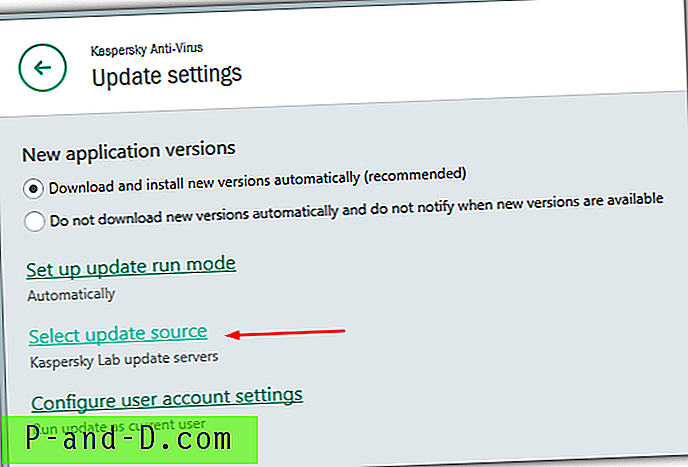
6. Vous devriez maintenant voir deux sources de mise à jour qui sont les serveurs de mise à jour de Kaspersky Lab et le chemin que vous avez choisi. Il est important que le chemin choisi soit situé en haut tandis que les serveurs de mise à jour de Kaspersky Lab sont en bas afin que le logiciel Kaspersky vérifie d'abord les mises à jour à partir de la source locale, tandis que le second sur la liste agira comme une sauvegarde si le premier la source échoue. Faites un clic droit sur les serveurs de mise à jour de Kaspersky Lab et sélectionnez «Down».
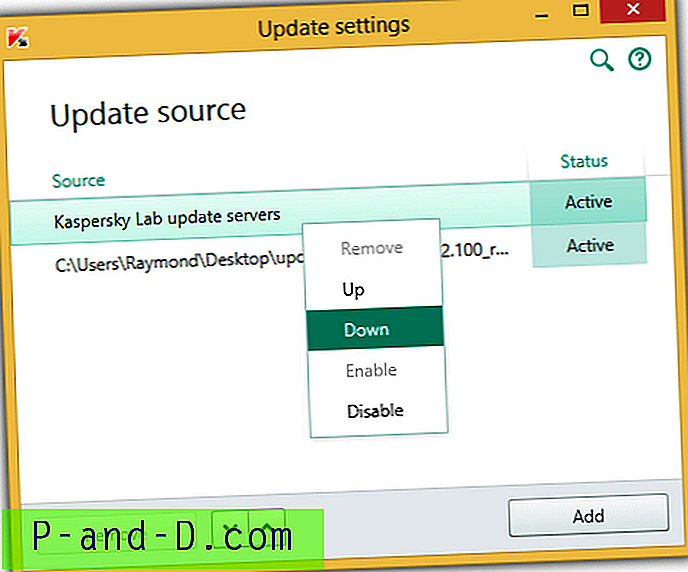
7. Désormais, chaque fois que vous cliquez sur le bouton Exécuter la mise à jour dans Kaspersky, il recherche les mises à jour depuis la source locale. Vous devriez noter que la vitesse de téléchargement moyenne est bien plus élevée et que la durée totale prend moins d'une minute.
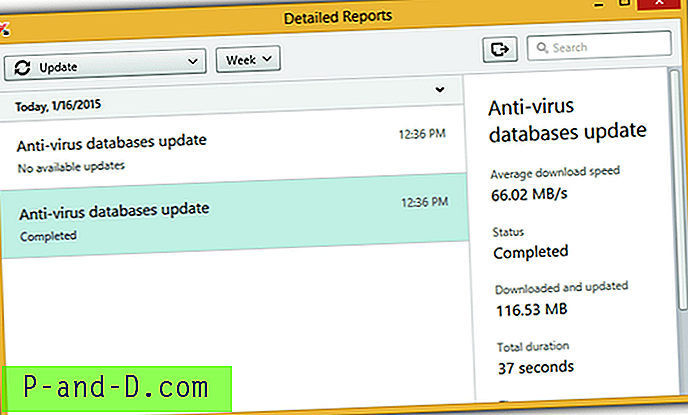
Remarque importante : à moins que vous n'ayez programmé l'utilitaire de mise à jour de Kaspersky pour télécharger automatiquement les mises à jour afin que la base de données de définitions de virus locale soit toujours à jour, vous devez reconfigurer la source de mise à jour pour utiliser les serveurs de mise à jour officiels de Kaspersky Lab. Sinon, Kaspersky vérifierait constamment la source obsolète et pense qu'elle est à jour.
Si vous devez créer un miroir pour les anciens produits Kaspersky tels que 2014, 2013 ou même 2012, vous pouvez le faire en cliquant sur le bouton Applications et en sélectionnant les versions dans le groupe de produits Home.





